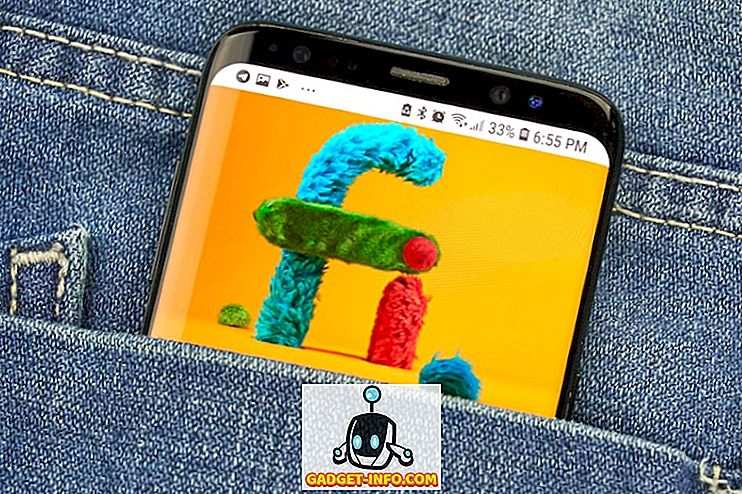Med Windows 7/8/10 kan du legge til en melding som vises på påloggingsskjermen når brukerne logger på. Bruk redigeringsprogrammet for lokal sikkerhetspolicy for å konfigurere en melding for brukere som logger på datamaskinen.
Meldingen er bare informativ og gir ikke noen form for faktisk sikkerhet. Avhengig av hva du skriver, kan det avskrekke noen, men meldingen blir fjernet når de klikker OK. Du kan også bare redigere sikkerhetspolitikkinnstillingene på Pro og høyere versjoner av Windows. Det vil ikke fungere på Home eller Starter-utgaver.
Rediger påloggingsmelding i Windows
Skriv inn følgende i Søk-programmer og filer- boksen på Start- menyen, og trykk Enter eller klikk på linken.
secpol.cpl
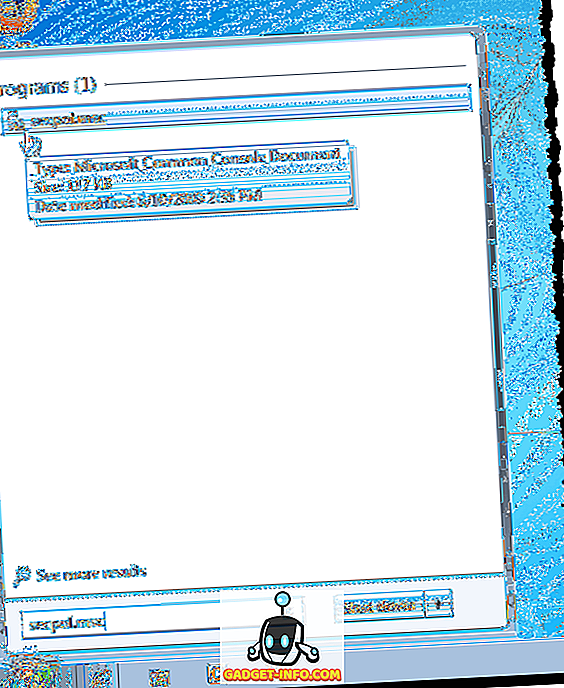
Utvid Local Policy- noden i treet i venstre rute, og velg sikkerhetsalternativer- noden.
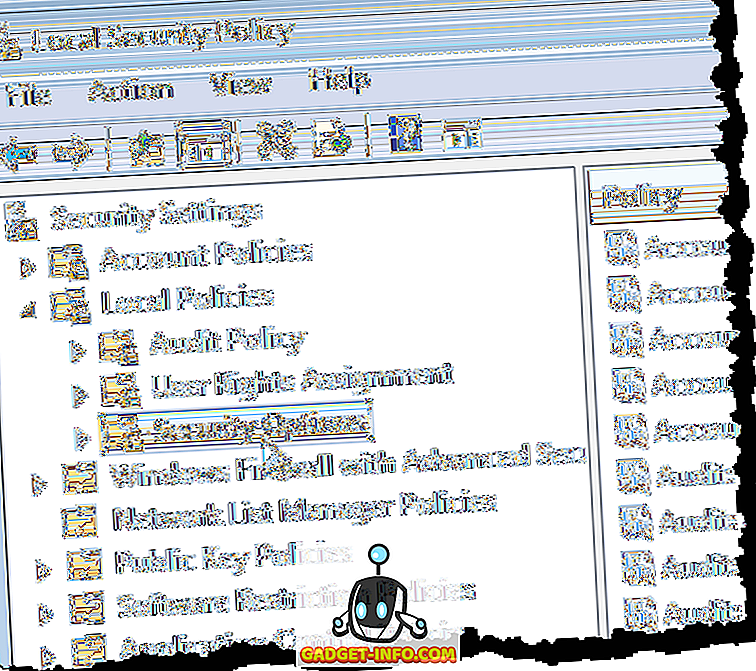
Dobbeltklikk på den interaktive påloggingen: Meldingstekst for brukere som prøver å logge på innstillingen i høyre rute.
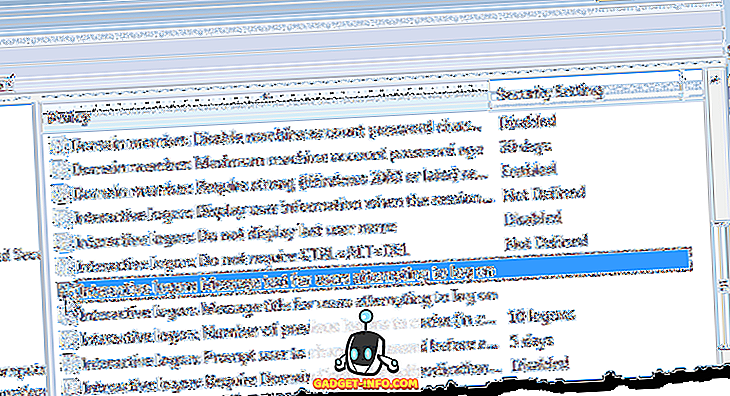
Skriv inn meldingen i tekstboksen i kategorien Lokal policyinnstilling, og klikk OK .
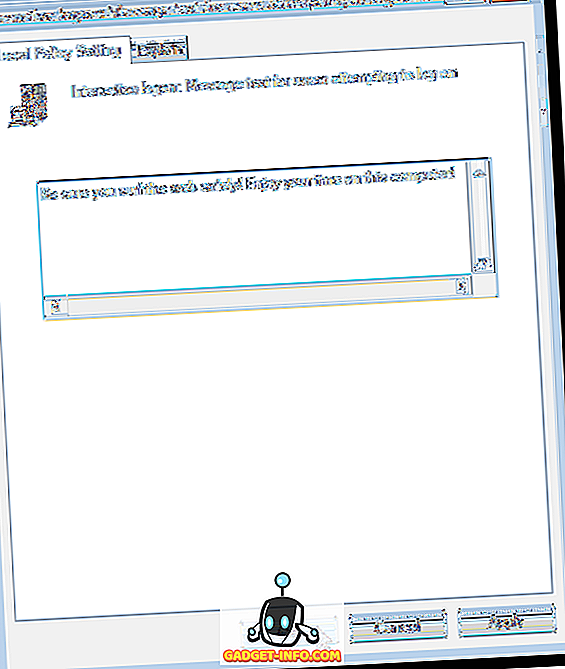
Vi har sett instruksjoner på nettet som sier at alt du trenger for å vise en melding på påloggingsskjermen, er å skrive inn tekst for innstillingen nevnt ovenfor. Vi fant imidlertid at meldingen bare vises når vi brukte en tittel på meldingen. For å gjøre dette, dobbeltklikk på Interaktiv pålogging: Meldingstittel for brukere som prøver å logge på innstillingen.
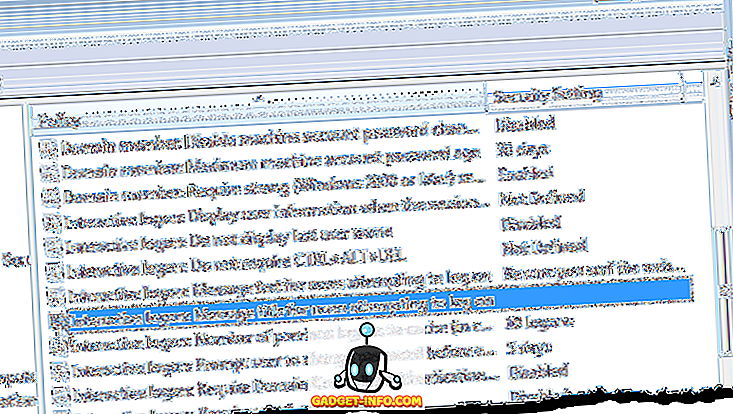
Skriv inn en tittel for meldingen i tekstboksen i kategorien Lokal policyinnstilling, og klikk OK .
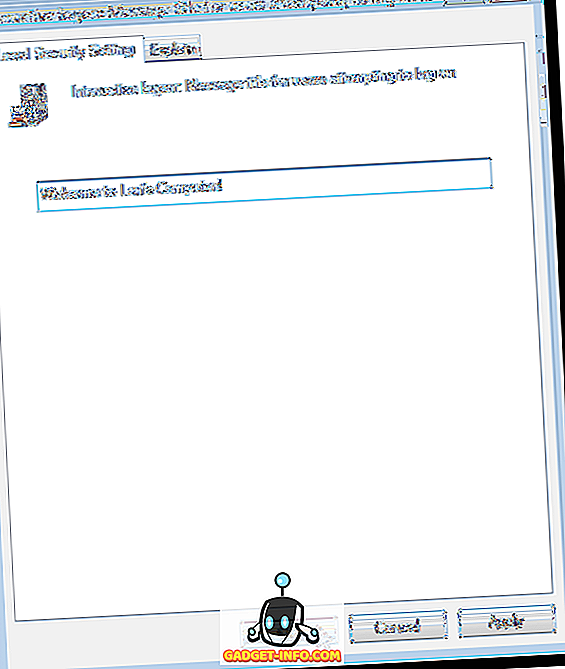
For å lukke redigeringsprogrammet for lokal sikkerhetspolicy, velg Avslutt fra Fil- menyen.
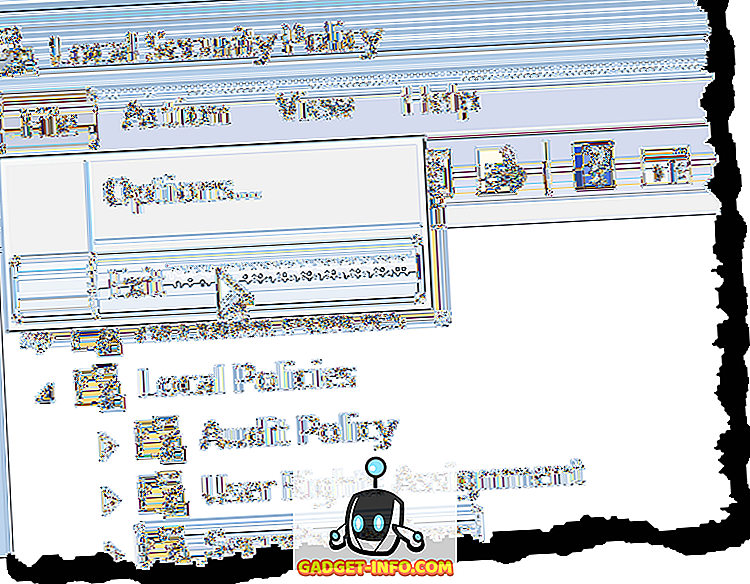
Tittelen din og meldingen vises nå på skjermen før de tilgjengelige brukerne vises. Klikk OK for å velge brukeren og logg på.
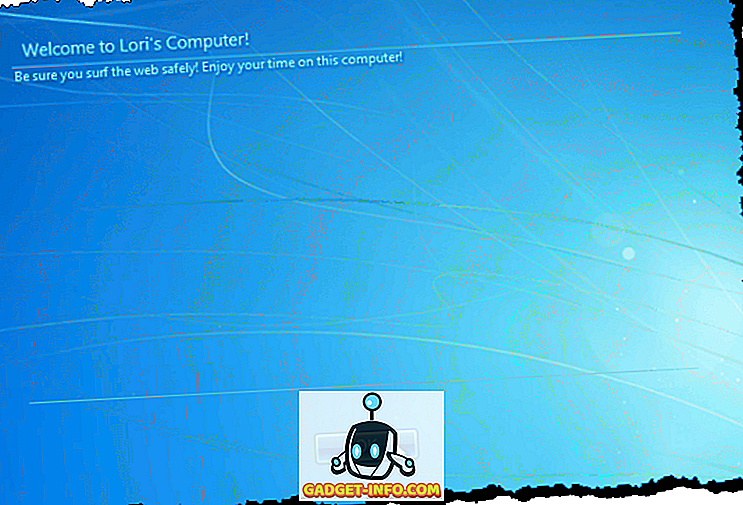
For å deaktivere meldingen, bare gå tilbake til redigeringsverktøyet for lokal sikkerhetspolicy og slett meldingen og tittelen. Nyt!